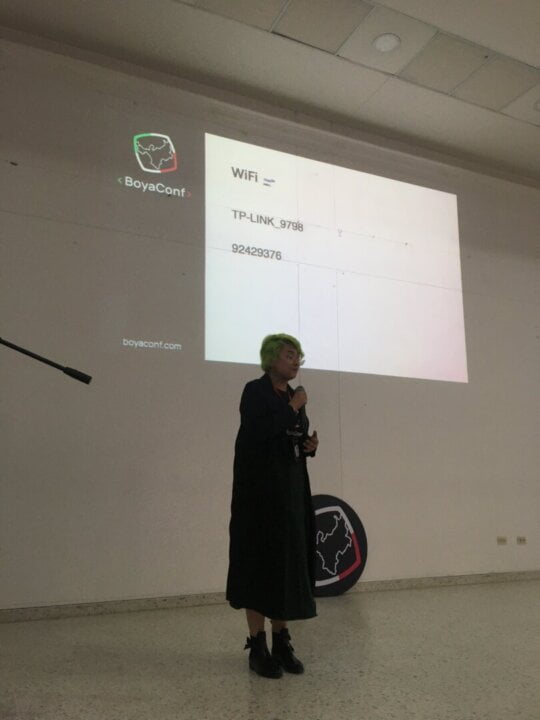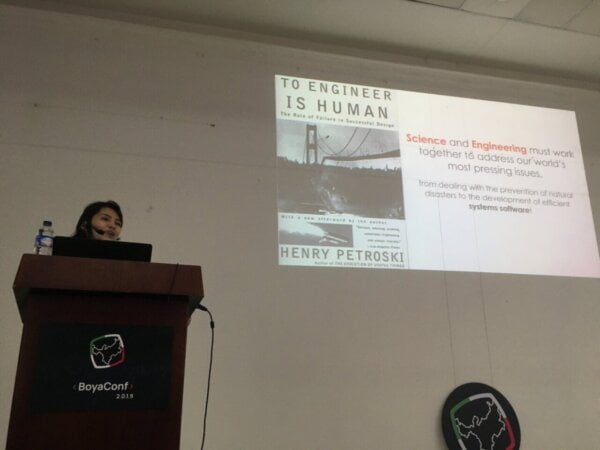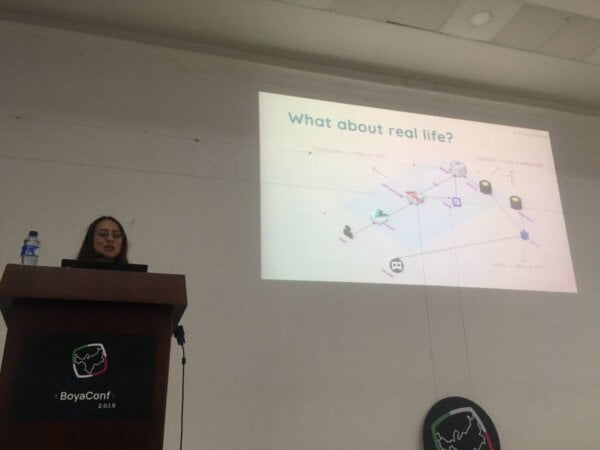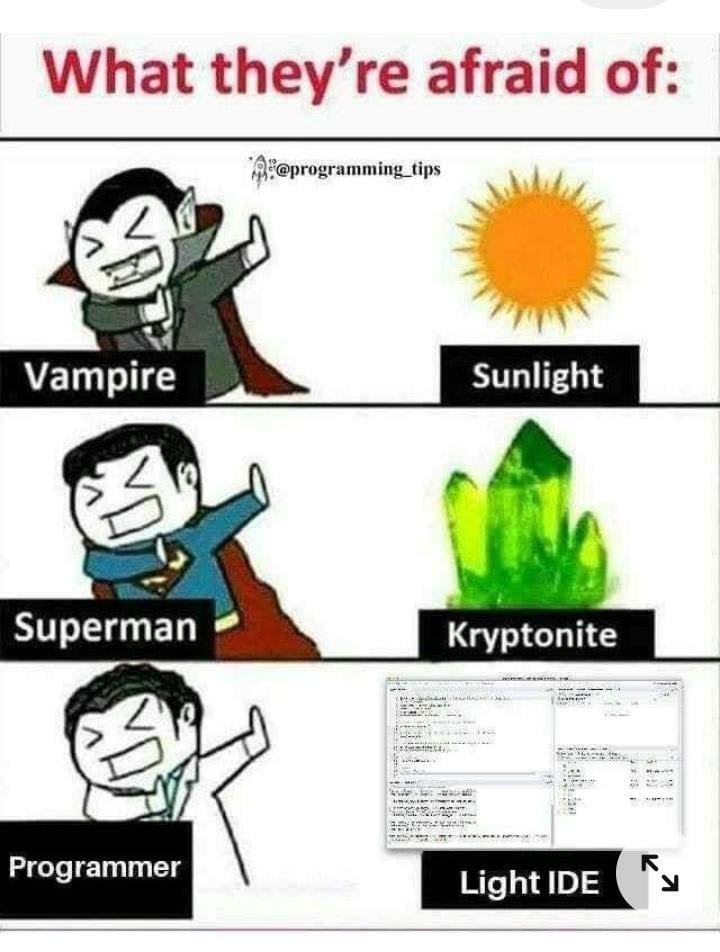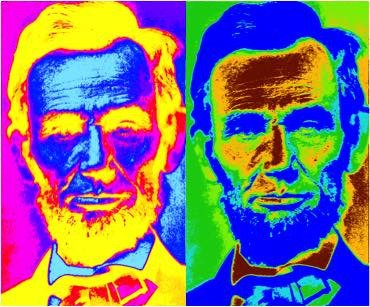Entre los requirimientos de Windows 11 están una CPU moderna, arranque EFI seguro y un dispositivo de seguridad TPM versión 2.0. A continuación os comentaré como lo instalé sin trucos en una máquina virtual dentro de una máquina que no tiene ni TPM ni arranque seguro EFI, así que el único requerimiento que cumplía era el tener una CPU algo moderna, con virtualización hardware, claro.
Para poder probar cosas con el Windows 11 en el trabajo he querido instalar Windows 11 como siempre hago con los Windows, es decir, en una máquina virtual dentro del sobremesa, hasta ahora siempre lo he hecho con VirtualBox, es cómodo y cumplía con lo que yo necesito.
Sin embargo en este caso, si queremos instalar Windows 11 sin trucos, necesitaremos un dispositivo de seguridad TPM, que no existe en VirtualBox, así que... he explorado un poco el mundo de libvirt usando por debajo KVM, que sí que nos permite usar un TPM software y el resto de cosas que necesita Windows 11 para funcionar.
He utilizado los paquetes de Bookworm (ahora en testing mientras no se convierte en la nueva estable) para contar con las últimas versiones y no tener que andar haciendo las cosas "a mano" editando los XML y tal, con las versiones de Bookworm se puede hacer todo en plan gráfico sin problema, con versiones anteriores igual también se puede, pero en algunas hay que tocar los XML a mano.
La cosa para mi ha sido instalar por un lado la parte de libvirt, instalé estos paquetes: virt-manager virt-viewer libvirt-daemon-driver-qemu libvirt-daemon-system libvirt-daemon-system-systemd libvirt-daemon-config-nwfilter libvirt-daemon-config-network libvirt-clients gir1.2-spiceclientgtk-3.0
Por otro lado para cumplir con los requerimientos del Windows 11 (TPM y arranque EFI) instalé: swtpm-tools ovmf
En algunas pruebas en alguna máquina muy "barebones" no tenía un polkit adecuado así que le instalé: lxpolkit Esto no será necesario en sistemas normales con interfaz gráfica ya que ya tendrán instalado un polkit, sino... el propio virt-manager os lo indicará con un error, sino... arrancarlo con "--debug"
Entre los requerimientos de Windows 11 están la CPU, que tiene que ser moderna y que el arranque sea EFI, por ello definiremos una nueva máquina en el virt-manager poniendo de arranque la ISO del Windows descargada de MS, dejaremos que detecte el operativo (detecta Windows 10, por ahora no tienen 11, pero nos sirve) y justo al final, antes de darle a finish, activaremos "Customize configuration before install" y ahí le ponemos en "overview" tendremos que cambiar el apartado "firmware" de BIOS a UEFI con arranque seguro (secboot), además iremos a la ventana "CPUs" y eligiremos en "Configuration" la opción "host-passthrough".
Si le dimos a "apply" en las opciones podemos volver a "overview" y comprobar en el xml que nos queda algo como esto:
machine=pc-q35-7.1 cpu mode='host-passthrough' ... firmware UEFI x86_64: /usr/share/OVMF/OVMF_CODE_4M.secboot.fd
El otro requerimiento que tiene Windows 11 y que no suelen cumplir las máquinas menos modernas es el TPM, pero al ser una máquina virtual usamos el TPM software que hemos instalado y listo. Para esto añadimos a la máquina un dispositivo nuevo de tipo TPM y modelo TIS, y listo, ya podemos darle a "Begin installation".
Esta configuración de máquina es con la tarjeta gráfica qxl, cuando terminemos la instalación de Windows será conveniente instalar en el Windows 11 las spice guest tools que podemos descargar de spice-space.org para tener un buen soporte del esta y el resto del hardware.
Una vez instalemos eso apagamos la máquina y en el virtual-manager en la ventana de la máquina virtual Windows 11, seleccionamos "view", "scale display" y marcamos "autoresize vm with window"
Listo, con esto Windows debería reconocer todo el hardware y hacer escalado de la pantalla al tamaño de nuestra ventana.